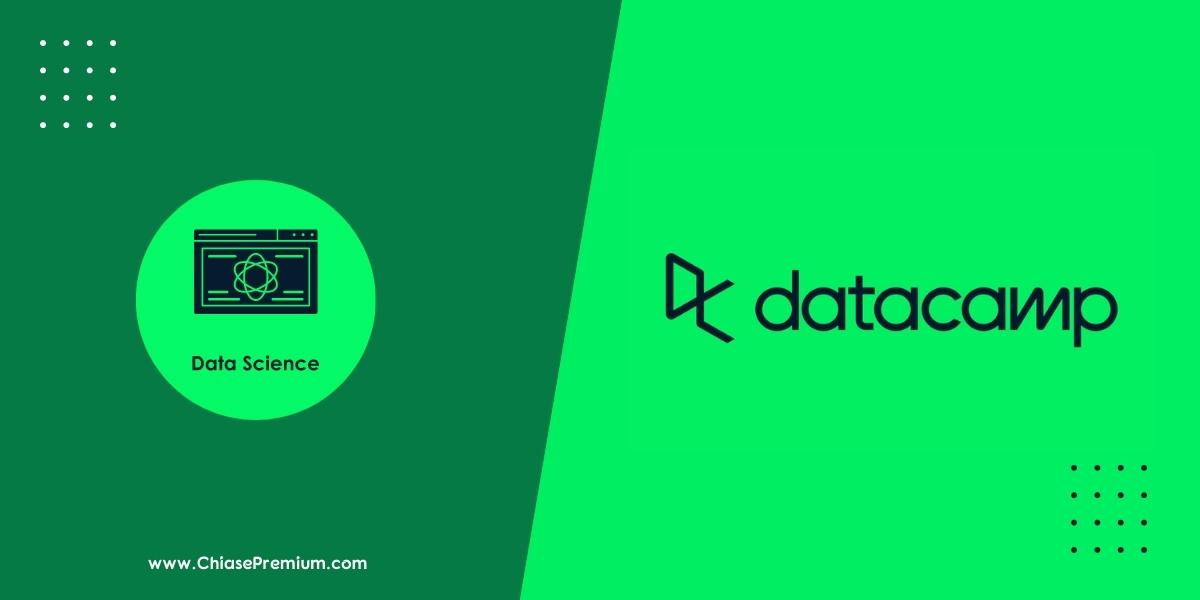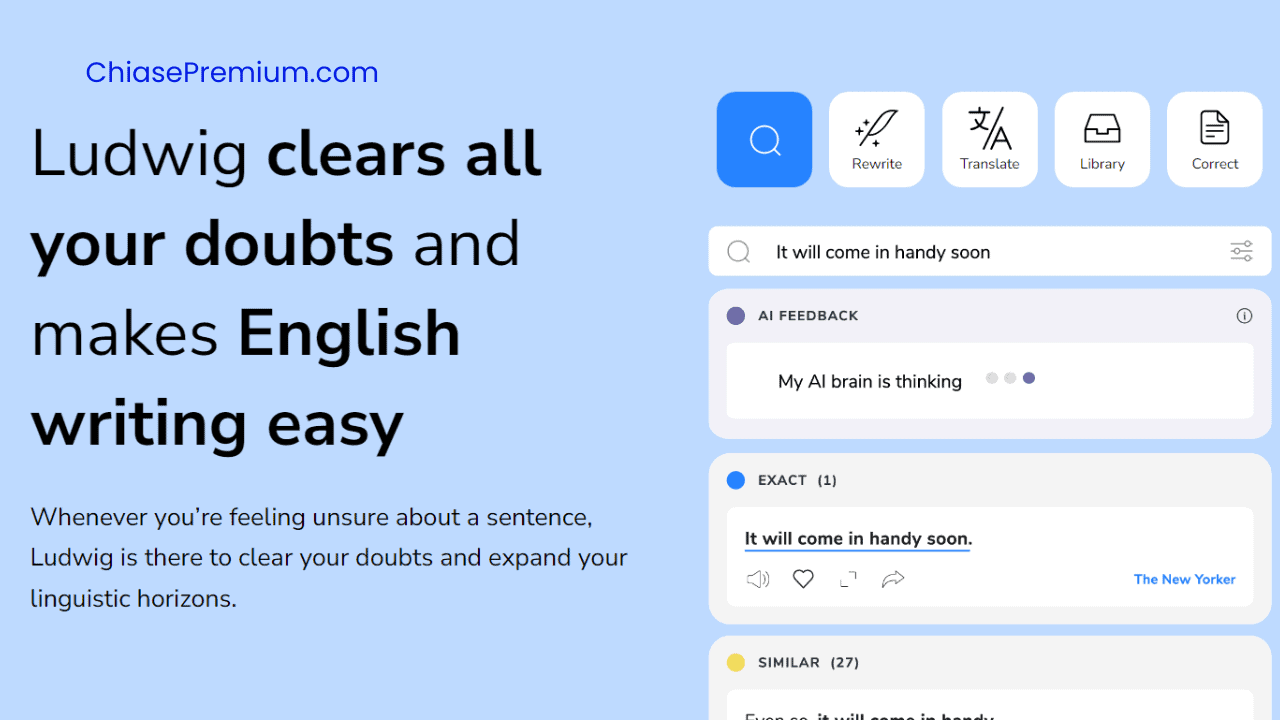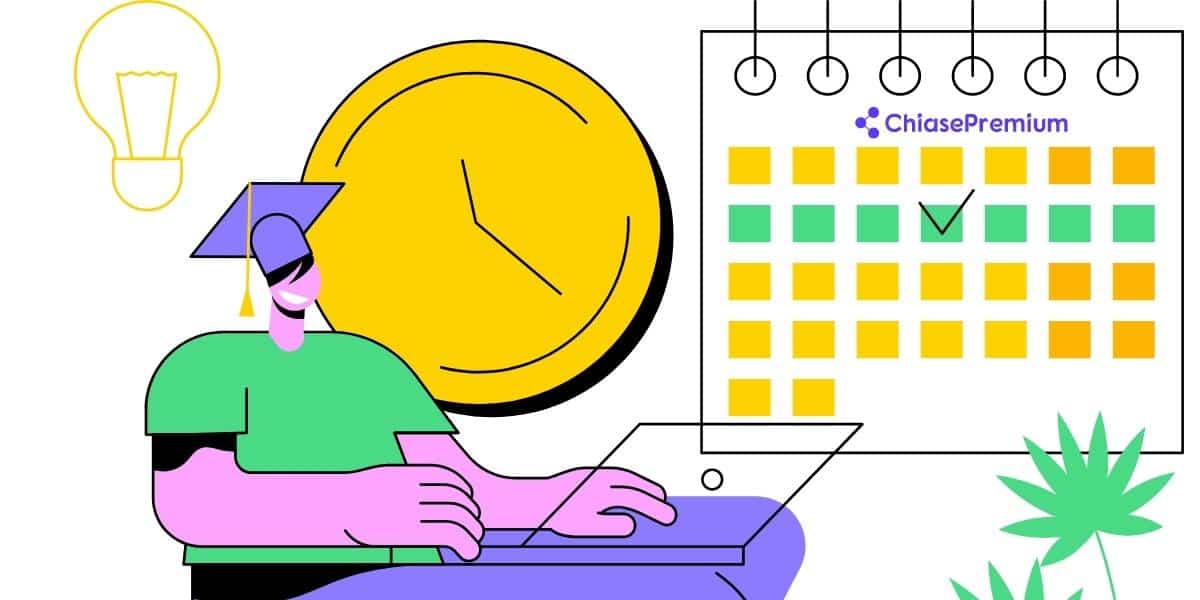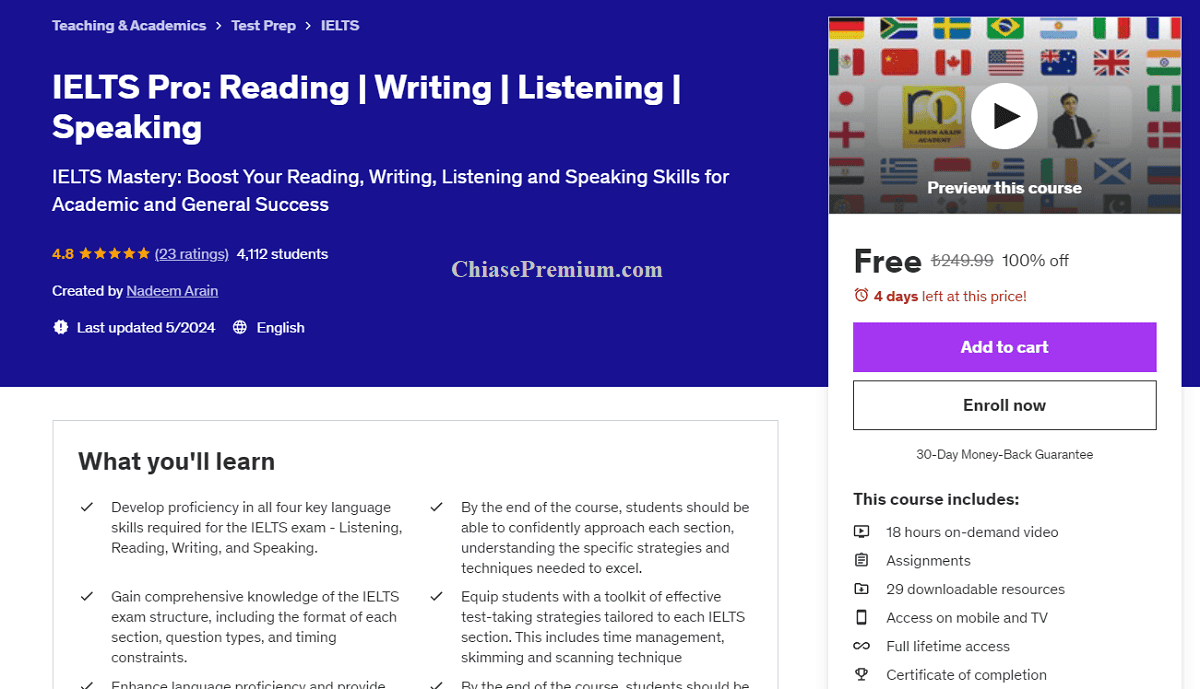Cách vượt qua nỗi sợ Tiếng Anh cùng Grammarly ^^
“Có sai ở đâu không nhỉ? Chứ để người ta phát hiện ra xong sửa lại thì quê phải biết”. Không biết các bạn thế nào, chứ đây là những suy nghĩ của mình khi muốn đăng một status hay bình luận điều gì đó bằng Tiếng Anh lên mạng.
Chính vì vậy, việc được giáo viện giới thiệu và sử dụng Grammarly đã giúp mình vượt qua nỗi sợ ấy và tự tin hơn trong quá trình học rất nhiều. Không những thế, ứng dụng còn khiến khoảng thời gian vất vả làm tiểu luận của một đứa chuyên ngành Ngôn ngữ Anh như mình, trở nên nhanh chóng và thuận tiện hơn đáng kể.
Xem thêm: Review và chia sẻ tài khoản Grammarly Premium miễn phí
Grammarly – Keyboard & Editor for iPad là gì?
Grammarly – Keyboard & Editor for iPad là ứng dụng hỗ trợ người dùng sử dụng Tiếng Anh chính xác và hiệu quả hơn, cụ thể là trong kĩ năng viết như nhắn tin, soạn thảo văn bản,….Và đặc biệt, là nó miễn phí (tất nhiên bạn có thể trả phí để được hưởng những tính năng xịn xò hơn nữa)
Trong quá trình viết, app không chỉ phát hiện và sửa lại lỗi sai cho bạn, mà còn cung cấp những từ đồng nghĩa phù hợp nhất hay gợi ý cách diễn đạt khác sao cho mượt. Tuy nhiên, app chỉ đưa ra gợi ý thôi, còn lựa chọn viết theo hay không vẫn là do mình lựa chọn nha. Sau khi hoàn thành bài viết, app cũng sẽ đưa ra mức điểm bạn đạt được kèm với các icon đáng yêu như cười mỉm, tức hay vẻ mặt “cạn lời”.
Điều khiến Grammarly nổi bật và gây ấn tượng với mình nhất chính là sự tiện lợi. App sẽ tự động check, sửa lỗi và gợi ý từ cho bạn bất cứ khi nào bạn viết tiếng Anh (bình luận mạng xã hội, nhắn tin với bạn bè,…), không bắt buộc phải truy cập vào trình duyệt app mới có thể dùng được các tính năng đâu nhé.
Cách cài đặt và sử dụng Grammarly trên iPad
Bài viết là chia sẻ cá nhân của mình trong quá trình sử dụng Grammarly để học tập và làm việc trên Ipad, mong có thể giúp việc học tập và làm việc của mọi người hiệu quả hơn nha.
Cách cài đặt và sử dụng các tính năng nổi bật của Grammarly trên iPad
– Trước hết, bạn truy cập vào App Store và nhấn tải ứng dụng Grammarly có biểu tượng sau:
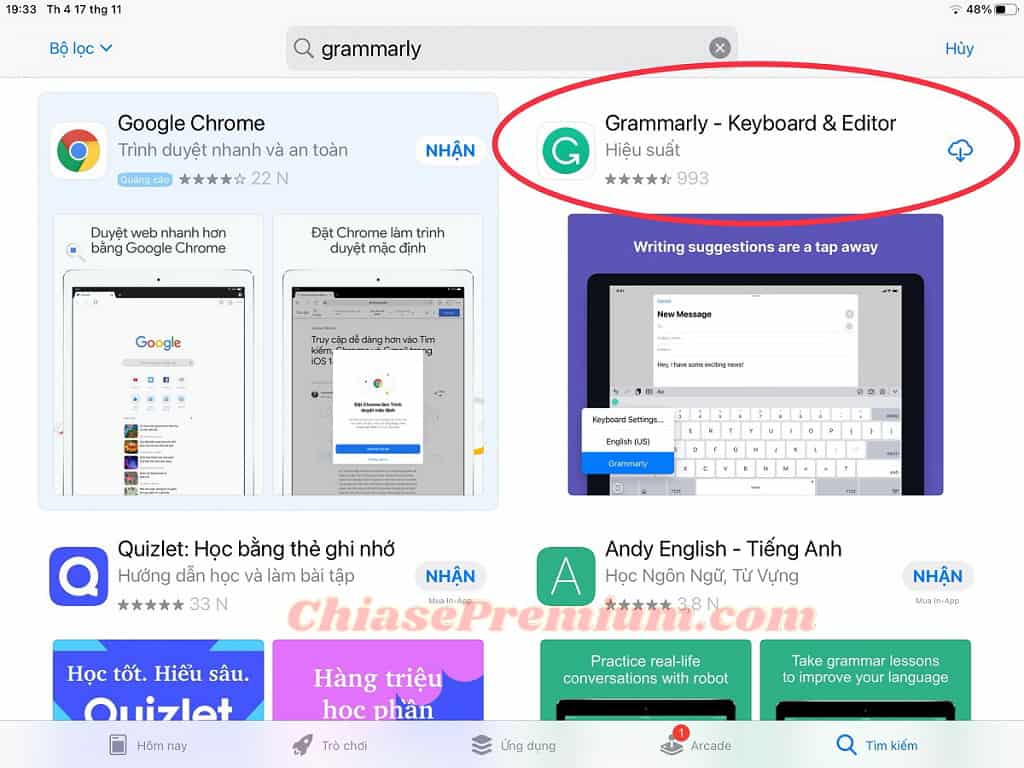
– Sau khi cài đặt trên thiết bị và truy cập, app sẽ giới thiệu sơ lược những tính năng của mình. Sau đó, bạn có thể đăng kí tài khoản của mình theo hình thức động bộ với tài khoản Google, Apple hay Email.
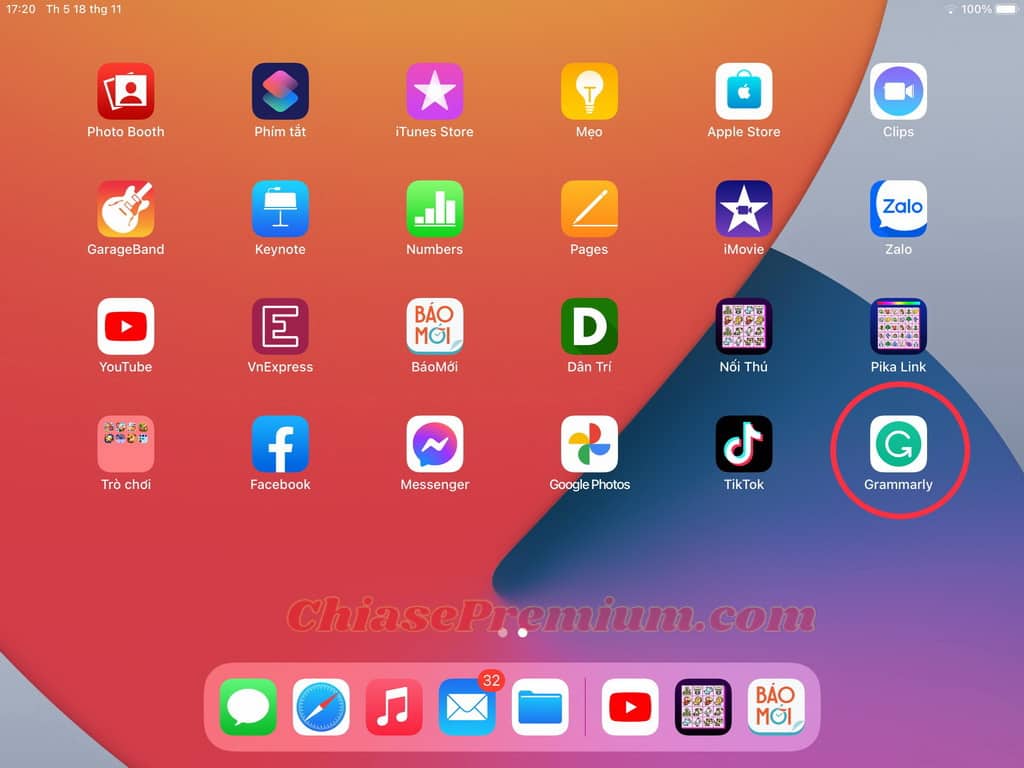
– Hoàn thành việc đăng kí, app sẽ xuất hiện giao diện như hình.
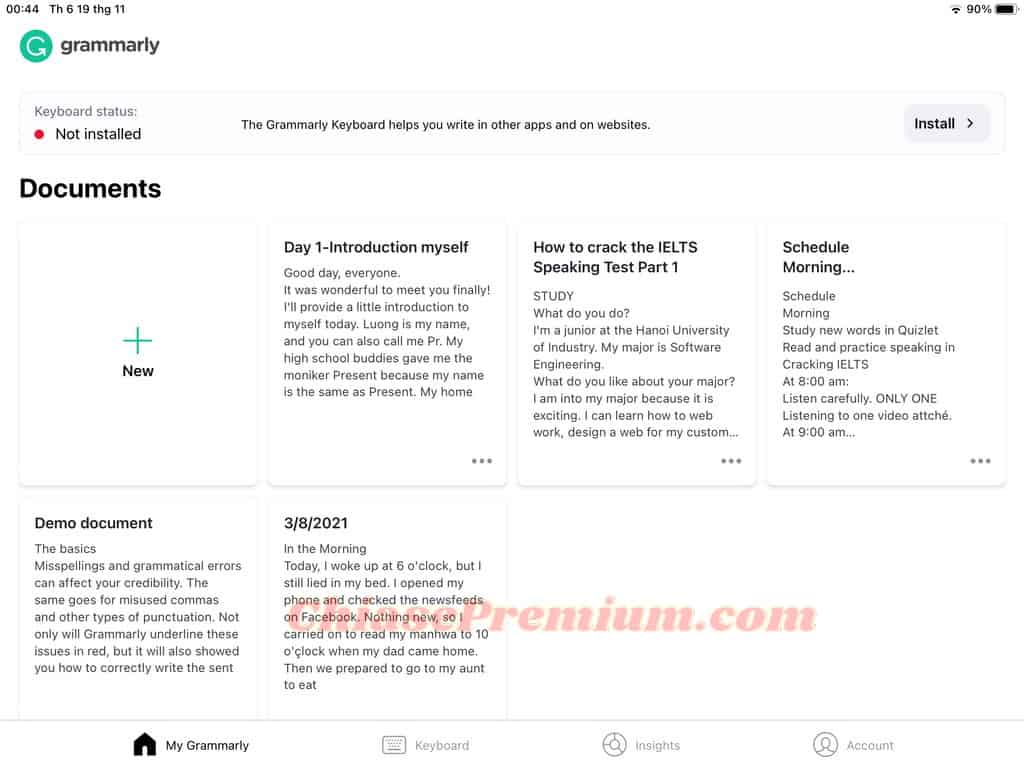
Tính năng soạn thảo và chỉnh sửa văn bản
– Để viết hoặc check một văn bản, ấn vào “+New” trong phần Document.
– Tại đây, ở phần bên trái, bạn có thể thỏa sức soạn thảo một văn bản, hay kể cả một bài tiểu luận hoàn chỉnh, không thua kém gì trên Word đâu nhé. Sau đó, app sẽ tự động lưu bài viết của bạn lại, không lo sẽ bị mất bài trong trường hợp máy vô tình gặp trục trặc hay bị sập nguồn.
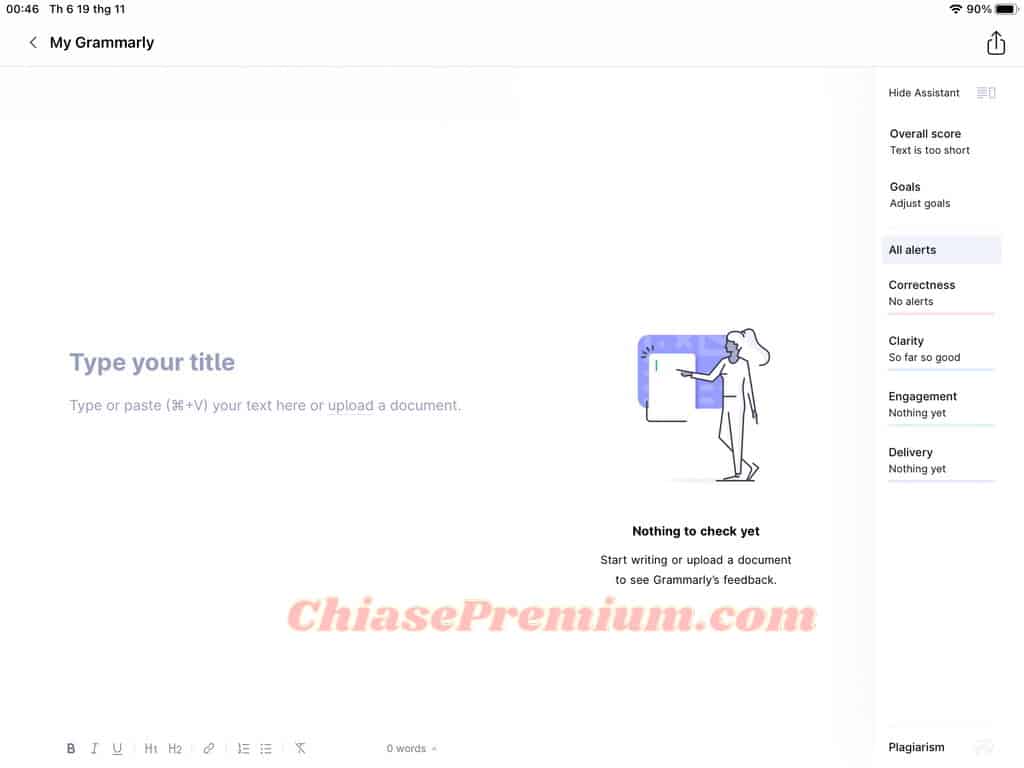
Sửa và giải thích các lỗi sai trong bài
– Phía bên phải màn hình, sẽ là tổng hợp các phần đánh giá từ tổng quan (Overall score) đến chi tiết như mức độ chính xác, cách diễn đạt, liên kết trong bài, và tất nhiên, cả phần chỉnh sửa các lỗi và nâng cấp chất lượng của bài nữa.
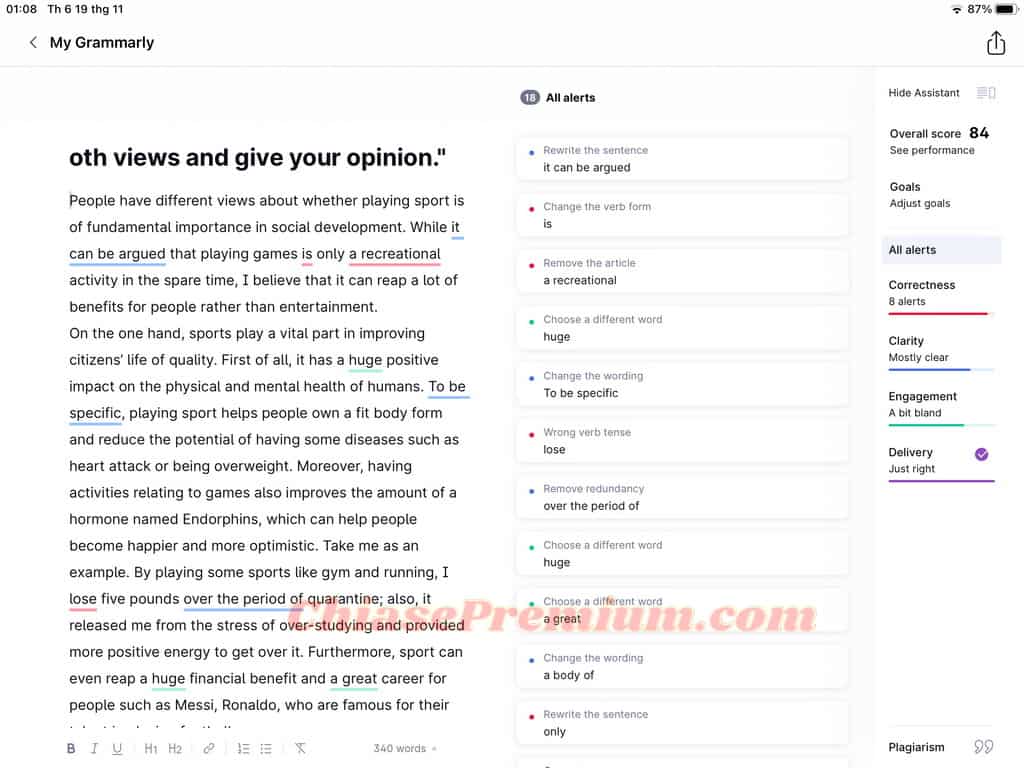
– Không chỉ dừng lại ở sửa lỗi, app còn giải thích rất cẩn thận vì sao lại có cách sửa như vậy, tại sao từ bạn chọn hay ngữ pháp bạn dùng không chính xác.
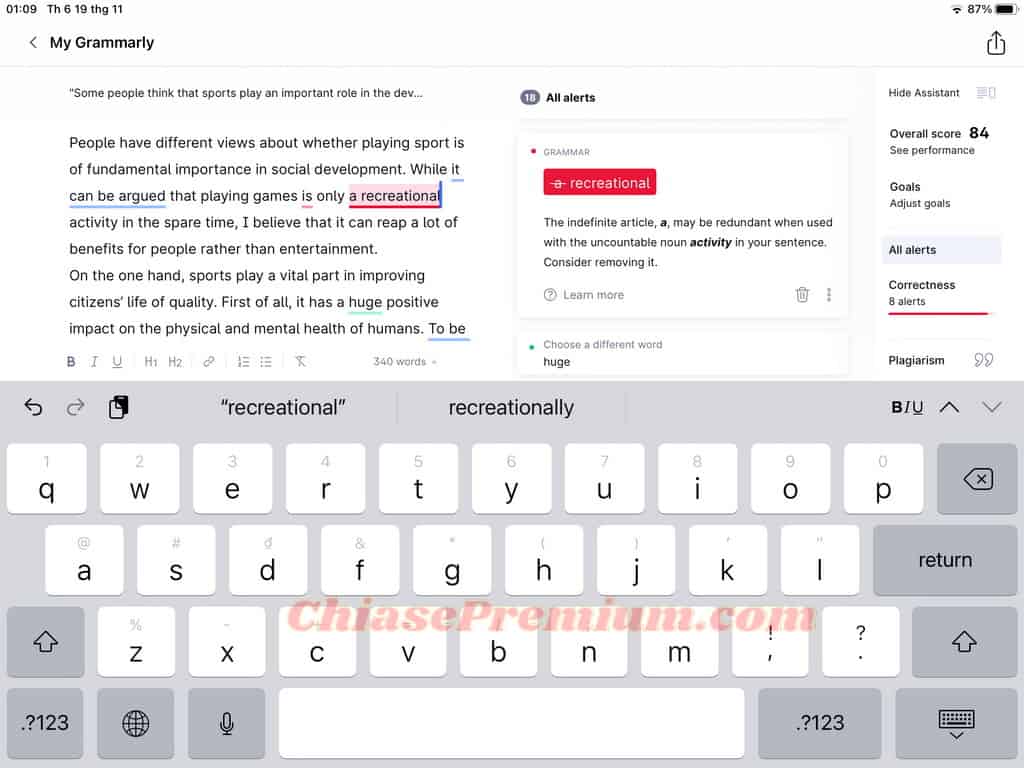
Thực sự với những bạn đang trong quá trình ôn thi IELTS hay TOEIC, app sẽ trở thành cánh tay hỗ trợ đắc lực. Cá nhân mình thấy khả năng diễn đạt, kiến thức ngữ pháp cũng như cách dùng từ của bản thân được cải thiện đáng kể sau khi sử dụng và học tập qua Grammarly.
Kiểm tra mức độ đạo văn với Grammarly trên iPad
Bạn nhấn nút “Plagiarism” nằm ở góc bên phải màn hình, ngay lập tức, app sẽ tiến hành quét toàn bài viết và đưa ra kết quả bao gồm: các nguồn, phần trăm có nội dung trùng khớp và vị trí mà ứng dụng cho rằng bạn đạo.
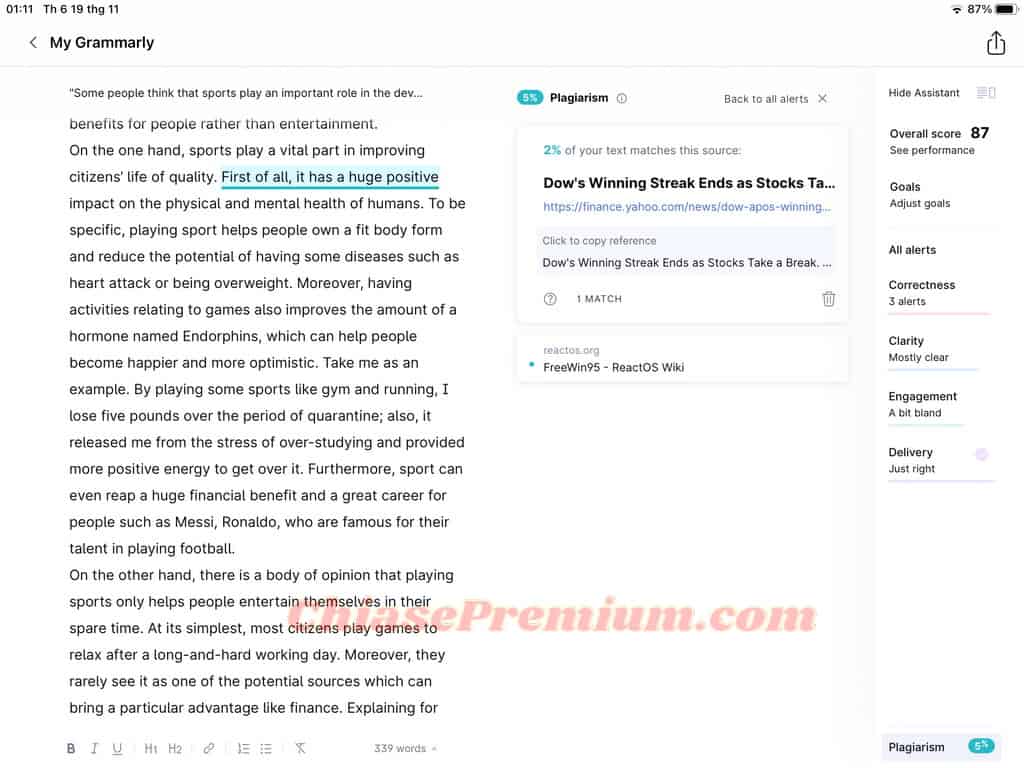
– Tính năng này sẽ giúp các bạn hay phải viết tiểu luận hay nghiên cứu khoa học tránh được rắc rối bị bắt lỗi đạo văn, đặc biệt là các bạn sinh viên ở các trường thay đổi hình thức thi online như hiện nay.
Đồng bộ hóa ứng dụng Grammarly với bàn phím trên iPad
– Việc đồng bộ hóa sẽ mở rộng phạm vi hoạt động của ứng dụng lên mọi trang web như khi bạn viết bình luận trên Youtube, Facebook, Tiktok,… hay nhắn tin với bạn bè qua Messenger. Vì vậy, bạn sẽ không bị ngại trong việc giao tiếp cũng như kết bạn với mọi người từ khắp nơi trên thế giới nữa.
– Để đồng bộ app với bàn phím, bạn nhấn vào phần “Install” ở mục Keyboard Status.
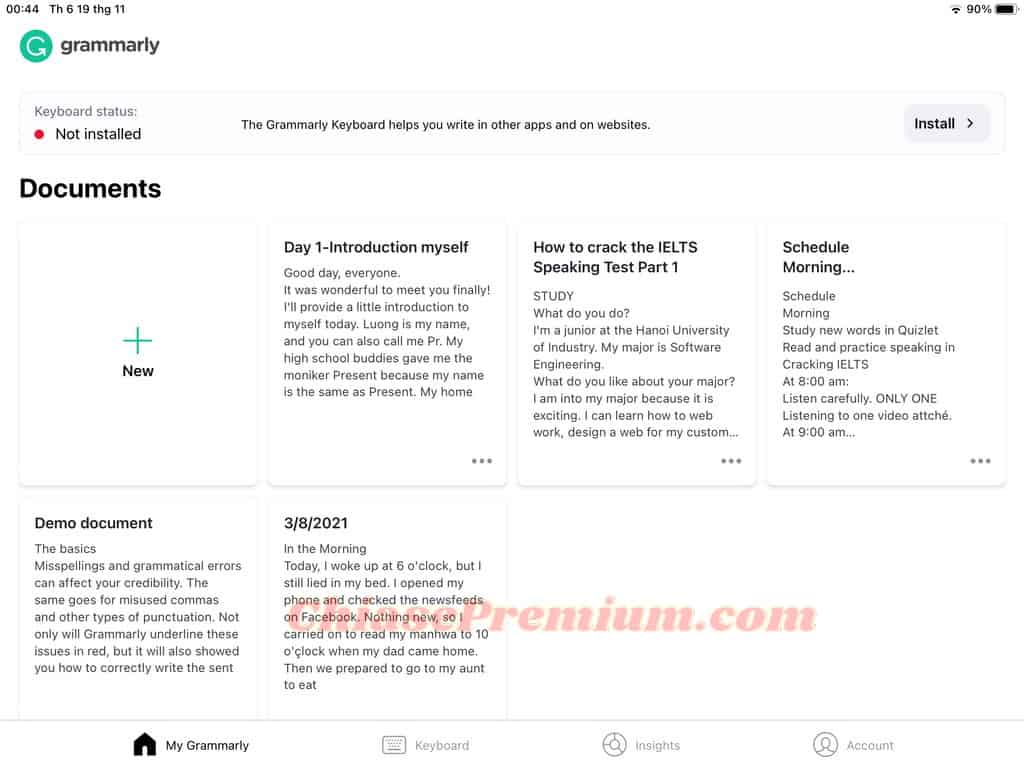
– App sẽ hiện các bước để cài đặt bao gồm: nhấn vào “Add Grammarly Keyboard”, vào phần cài đặt trên Ipad và cho phép app truy cập vào tất cả các văn bản bạn nhập.
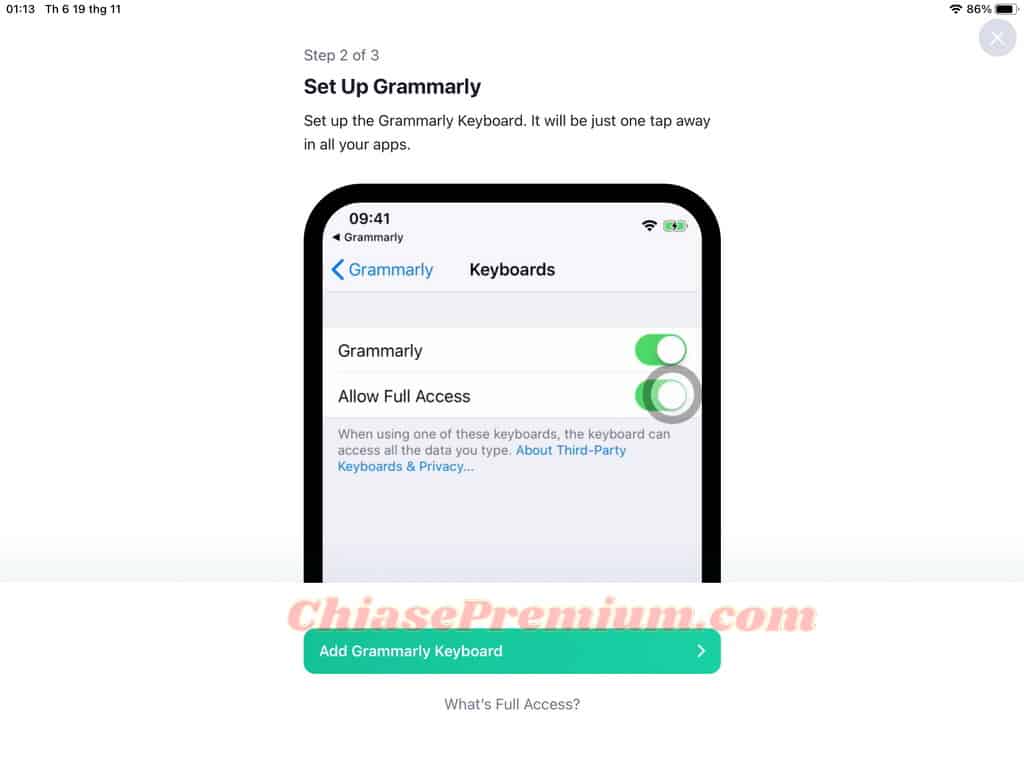
– Sau khi cài đặt xong, bạn có thể giữ nút “Global” phía bên trái bàn phím và chọn app Grammarly. Bàn phím sẽ hiện lên số chỗ sai đi kèm với gợi ý sửa như trong hình. Bạn cũng có thể tắt tính năng này khi lựa chọn các bàn phím khác như “Tiếng Việt” hay “ English” và gõ như bình thường.
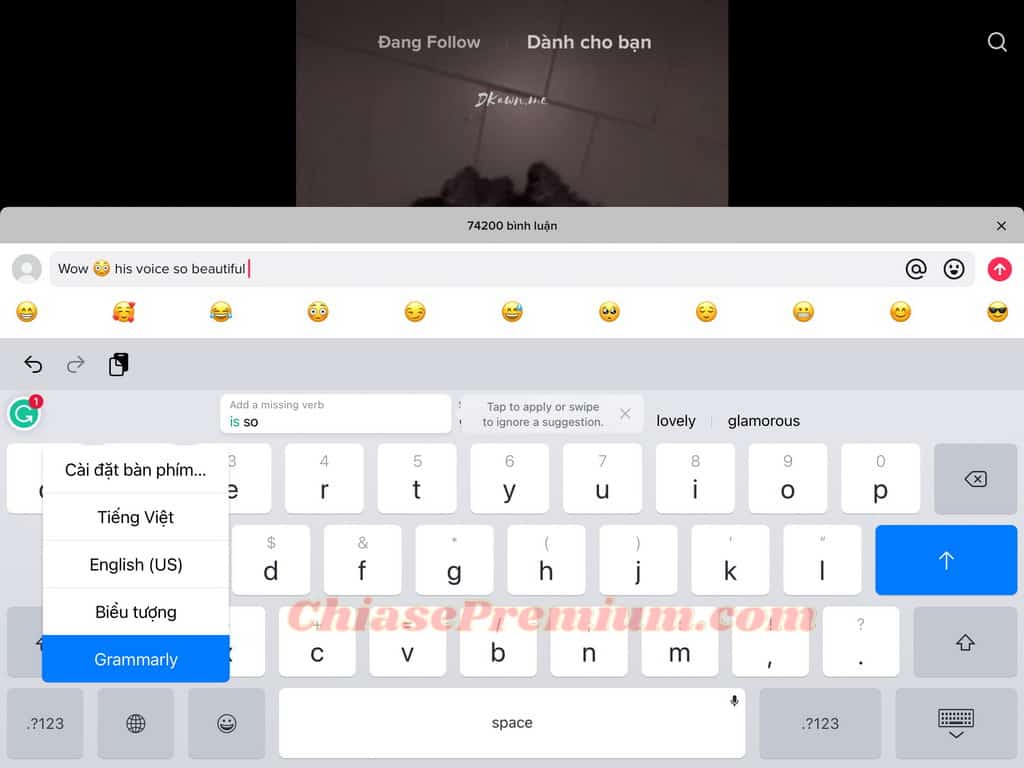
Trên đây là toàn bộ trải nghiệm của mình khi sử dụng Grammarly để học tập và làm việc trên Ipad. Cá nhân mình thấy đây là một ứng dụng dễ dùng, tiện lợi và đặc biệt, cách lựa chọn và sửa bài thực sự rất uy tín. Tuy nhiên, mọi người cũng không nên quá lạm dụng app nha. Hãy coi Grammarly như một công cụ giúp chúng ta phát hiện ra điểm yếu cũng như tìm ra cách khắc phục nó trong quá trình học tập của mình nhé.
Hải Vân
✅ Các bài viết khác về đánh giá, so sánh, hướng dẫn sử dụng Grammarly:
- Hướng dẫn cài Grammarly cho Word và Outlook
- Cách cài đặt Grammarly cho Chrome, Safari, Firefox, Edge, Opera...
- Hướng dẫn cách sử dụng tài khoản Grammarly nhanh chóng
- So sánh khả năng check đạo văn: Turnitin vs Quetext vs Grammarly
- Cách cài đặt và sử dụng Grammarly trên iPad (iPadOS)
- [Thủ thuật] Cách dùng Grammarly kiểm tra chính tả, ngữ pháp tiếng Anh
- Cách dùng bàn phím Grammarly trên điện thoại iOS
- [Hướng dẫn] Cách cài đặt Grammarly trên Windows và macOS
- [Grammarly Tips & Tutorials] Hướng dẫn dùng ứng dụng Grammarly trên máy tính
- QuillBot vs Grammarly: Công cụ nào check ngữ pháp tốt hơn?